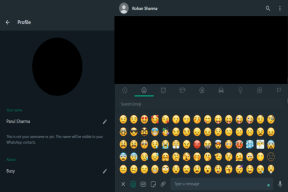Düzeltme Maalesef Mesajlaşma Durduruldu Hatası Android'de
Çeşitli / / June 21, 2022
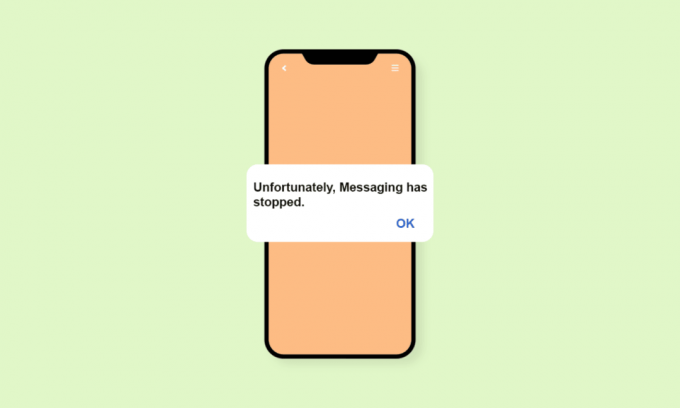
Mesajlaşma, arkadaşlarınız ve ailenizle iletişimde kalmanın harika bir yoludur. Mesajlaşma, birçok telefon kullanıcısı tarafından arama yerine tercih edilir ve bu zaman ve yoğun yaşam çağında saatin ihtiyacıdır. Bu nedenle, mesajlaşma servisinde bir hatayla karşılaşmak mobil kullanıcılar için bir sorun ve daha fazla rahatsızlık olabilir. Son zamanlarda, insanlar ne yazık ki, mesajlaşmanın akıllı telefonlarında çalışmayı durdurduğunu fark ettiler. Bu hata, her tür mobil cihazda ve tüm ağ bağlantılarında görülebilir. Siz de aynı sorunla uğraşıyorsanız, çözüm bulmak için doğru yerdesiniz. Size ne yazık ki nasıl düzeltileceğini bilmenize yardımcı olacak mükemmel bir rehber getiriyoruz, telefonunuzdaki mesajlaşma hatası durdu.
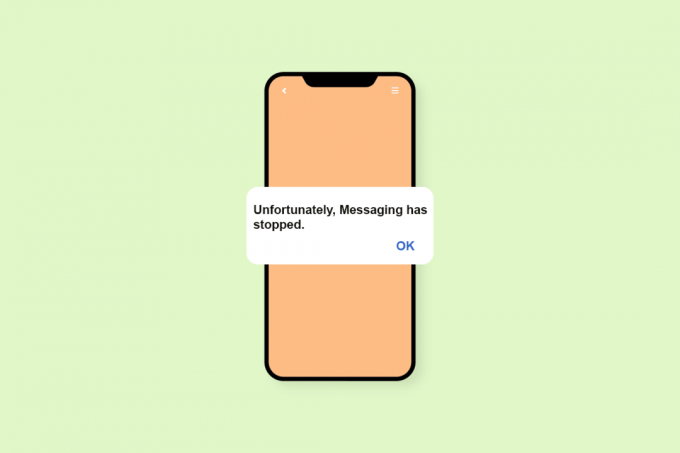
İçindekiler
- Android'de Maalesef Mesajlaşma Durduruldu Hatası Nasıl Onarılır
- Yöntem 1: Telefonu Yeniden Başlatın
- Yöntem 2: Gereksiz Mesajları Sil
- Yöntem 3: Mesajlaşma Uygulamasını Durdurmaya Zorla
- Yöntem 4: Diğer Mesajlaşma Uygulamalarını Kullanın
- Yöntem 5: Mesajlaşma Uygulamasının Önbelleğini Temizle
- Yöntem 6: Güvenli Modda Yeniden Başlatın
- Yöntem 7: Üçüncü Taraf Uygulamaları Kaldırma
- Yöntem 8: Telefon Ayarlarını Sıfırla
- Yöntem 9: Önbellek Bölümünü Sil
- Yöntem 10: Fabrika Ayarlarına Sıfırla
Android'de Maalesef Mesajlaşma Durduruldu Hatası Nasıl Onarılır
Herhangi bir Android cihazında mesaj hatasını görmek mümkündür, herhangi bir mobil marka için öznel değildir. Mesajlaşmanın cihazınızda görünmesinin durmasını görmenin birçok nedeni vardır. Cihaz kullanımını bozabilecek bu talihsiz hatanın bazı nedenlerini tartışalım.
- eğer varsa gereksiz dosyalar telefonunuzda hatanın ekranınızda görünmesine neden olabilirler.
- Bozuk önbellek verileri Ne yazık ki, mesajlaşmanın cihazınızda Android'i durdurmasına neden olabilecek başka bir nedendir.
- eğer varsa üçüncü taraf uygulamalar telefonunuzda mesajlaşma uygulamasıyla çakışmalara neden olabilir ve bu da cihazınızda mesaj hatasına neden olabilir.
- ile telefonunuz yığılmış önemsiz metin mesajları ayrıca önbelleği depolayabilir ve uygulamanın düzgün çalışmasını zorlaştırabilir.
- Firmware hataları cihazınızda, mesajlaşmanın durmasının arkasındaki nedenlerden biri de olabilir.
- Eğer varsa yazılım çakışmaları cihazınızdaki başka bir mesajlaşma uygulamasıyla, telefonunuzda mesajlaşmanın etkili olmasının bir nedeni olabilir.
Mesajlaşma durdu hatası, telefonunuzda sürekli olarak karşılaşıyorsanız, sinir bozucu bir deneyim olabilir. Sorunu çözmek için bazı hızlı yöntemler arıyorsanız, aşağıda sorundan kurtulma hedefinize ulaşmanıza yardımcı olacak bazı kolay ve ayrıntılı yöntemler bulunmaktadır.
Not: Akıllı telefonlar aynı Ayarlar seçeneklerine sahip olmadığı için üreticiden üreticiye değişir. Bu nedenle, cihazınızda herhangi bir değişiklik yapmadan önce doğru ayarları yaptığınızdan emin olun. Sonraki adımlar şu tarihte gerçekleştirildi: canlı 1920 örnekleme amaçlıdır.
Yöntem 1: Telefonu Yeniden Başlatın
Cihazı yeniden başlatmak, hata için bir çözüm arıyorsanız tercih etmeniz gereken basit ve ilk yöntemlerden biridir, ne yazık ki mesajlaşma çalışmayı durdurdu. Cihazı yeniden başlatmak için aşağıda belirtilen adımları izleyin:
1. basın ve basılı tutun Güç düğmesi 3-4 saniye Android cihazınızın yanında.
2. Üzerine dokunun Tekrar başlat.
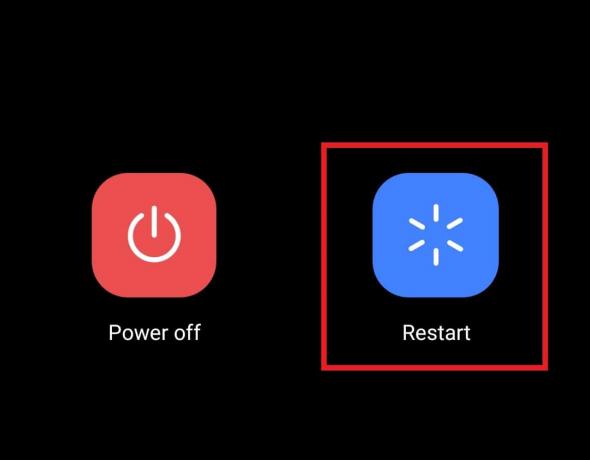
Telefonunuz yeniden başladığında mesajlaşma uygulamasını açın ve hatanın çözülüp çözülmediğini kontrol edin.
Ayrıca Okuyun: Twitch Uygulamasının Android'de Çalışmamasını Düzeltin
Yöntem 2: Gereksiz Mesajları Sil
Mesajlaşmak eğlenceli olabilir ve genellikle insanların çok fazla mesaj göndermesini sağlar. Bu sık mesajlaşma, cihazınızda uzun süre kayıtlı metinler olarak beklemede kalabilen bir metin sohbeti ile sonuçlanabilir. Bazen servis sağlayıcılardan uygulamada olduğu gibi kalabilen metinler alırsınız. Tüm bunlar, mesajlaşma uygulamasının çökmesine ve dolayısıyla hatayı göstermesine neden olur. Bu nedenle, yapılacak en iyi şey kaydedilmiş ve önemsiz tüm metinleri silin bu, telefonunuzda biraz yer açar ve uygulamanın sorunsuz çalışmasını sağlar. Metinleri nasıl silebileceğinize ilişkin daha ayrıntılı bir açıklama için aşağıdaki adımları izleyin.
1. Aç Mesajlar cihazınızdaki uygulama.
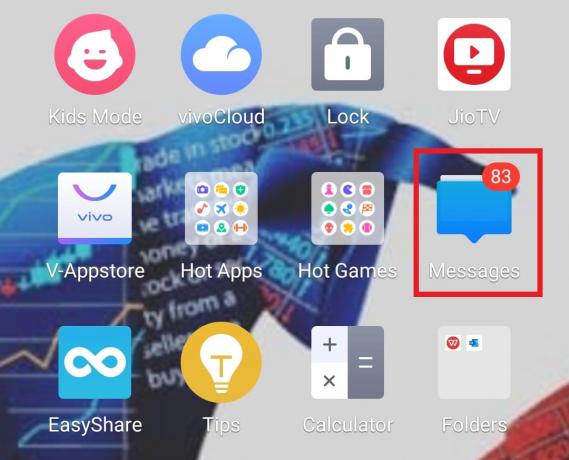
2. öğesine dokunun ve basılı tutun istenen mesaj bunun silinmesi gerekiyor.
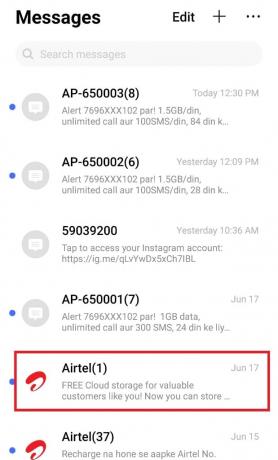
3. üzerine dokunun Silmek ipliği kaldırma seçeneği.

4. Üzerine dokunun Silmek Silme işlemini onaylamak için
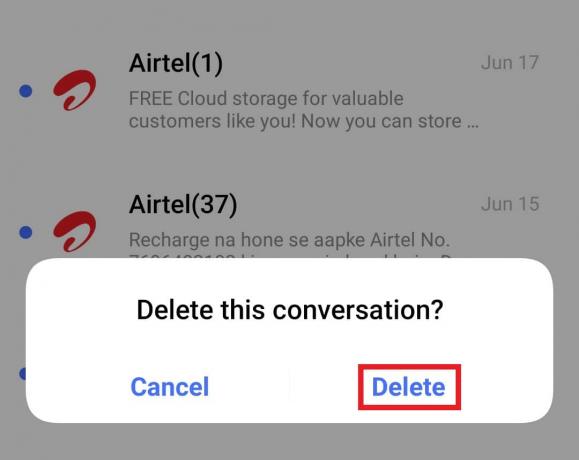
Yöntem 3: Mesajlaşma Uygulamasını Durdurmaya Zorla
Hala hatayı görüyorsanız, ne yazık ki, mesajlaşma cihazınızda Android'i durdurdu, muhtemelen zorlamaya çalışmak en iyisidir. mesajlaşma uygulamasını kapat sorundan kurtulmak için. Zorla kapatma, uygulamayı kapatır ve uygulamayla ilgili sorunları gidermeye yardımcı olur.
1. üzerine dokunun Ayarlar Telefonunuzdaki uygulama.
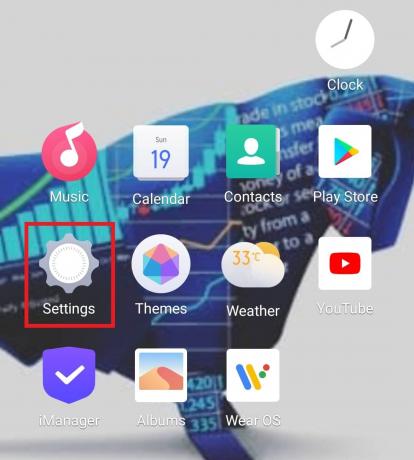
2. Musluk Uygulamalar ve izinler.
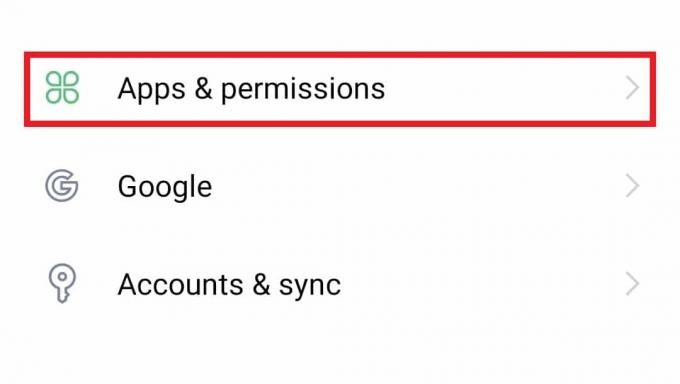
3. Üzerine dokunun Uygulama Yöneticisi.
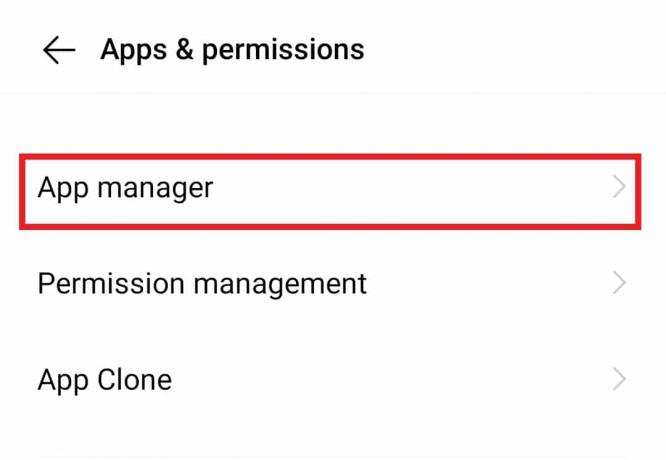
4. Bulun ve üzerine dokunun Mesajlar, Aşağıda gösterildiği gibi.
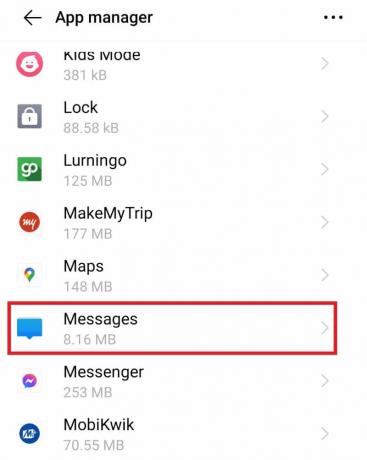
5. Üzerine dokunun Durmaya zorla.
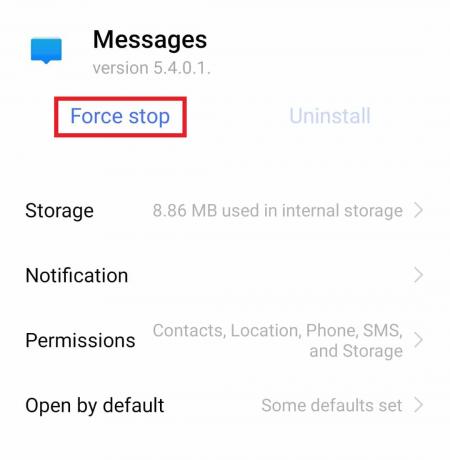
6. Üzerine dokunun TAMAM onaylamak.
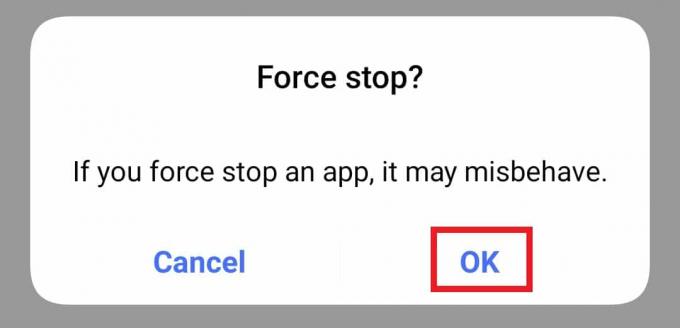
Tamamlandığında, uygulamayı tekrar açın ve sorunun çözülüp çözülmediğini kontrol edin.
Ayrıca Okuyun: Android'de Grup Mesajlaşma Nasıl Gerçekleştirilir
Yöntem 4: Diğer Mesajlaşma Uygulamalarını Kullanın
Maalesef mesajlaşma çalışmayı durdurdu hatasını çözemezseniz, mesajlaşmak için başka bir uygulama kullanmayı deneyebilirsiniz. Mesajlaşma için ek özelliklerle birlikte gelen bir Android cihazda Play Store'da bulabileceğiniz birçok uygulama vardır. Bu amaçla bulabileceğiniz öne çıkan uygulamalardan biri aşağıda belirtilmiştir:
- haberci
- Darbe SMS'i
- kısa mesaj
- metin
- Google Mesajları
Yöntem 5: Mesajlaşma Uygulamasının Önbelleğini Temizle
Önbellek muhtemelen mesajlaşma uygulamanızda depolanır ve bu da sistemde bir aksaklığa neden olarak hataya neden olabilir. Uygulamanın önbelleğini temizlemenin, sorundan kurtulmanıza yardımcı olma olasılığı yüksektir. Ne yazık ki mesajlaşma durdu Android hatasını düzeltmek için Android cihazınızda aşağıdaki adımları uygulayabilirsiniz.
1. Açık Ayarlar telefonunda.
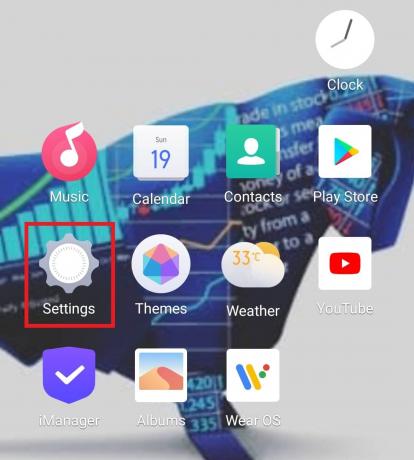
2. Üzerine dokunun Uygulamalar ve izinler > Uygulama Yöneticisi.
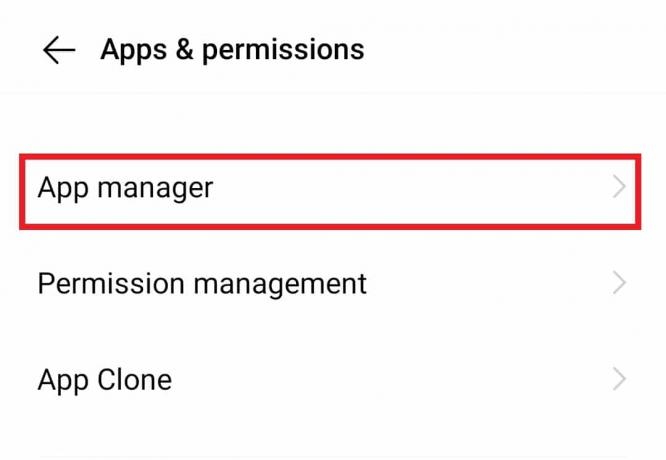
3. Üzerine dokunun Mesajlar listeden.
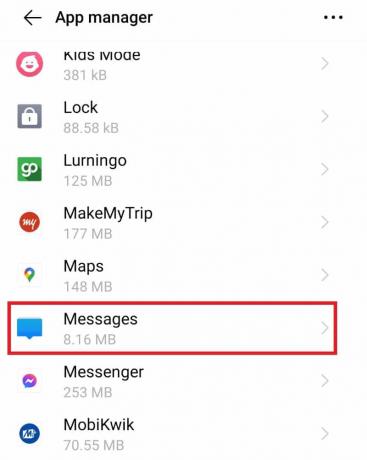
4. Üzerine dokunun Depolamak.
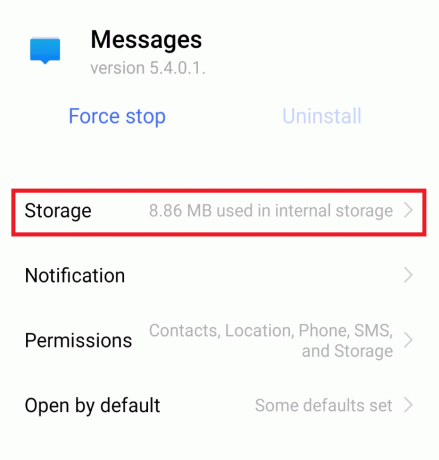
5. Üzerine dokunun Önbelleği temizle.
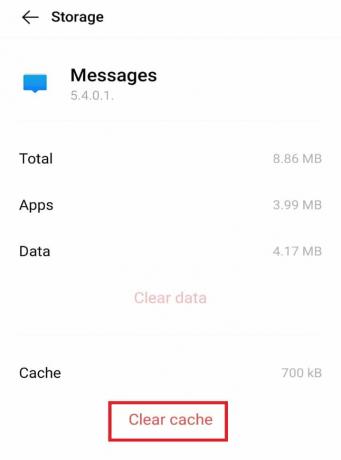
Ayrıca Okuyun: Android İçin En İyi 11 Özel Tarayıcı
Yöntem 6: Güvenli Modda Yeniden Başlatın
Birden fazla üçüncü taraf uygulaması neden oluyorsa, ne yazık ki, mesajlaşma sorunu durdurdu ve ardından telefon güvenli modda yardımcı olabilir. Bunu yapmak için cihazı kapatmanız ve ardından yeniden başlatmanız gerekir. Ayrıntılı talimatlar için aşağıda verilen adımları izleyin.
1. uzun basın Güç düğmesi ve üzerine dokunun Kapat.
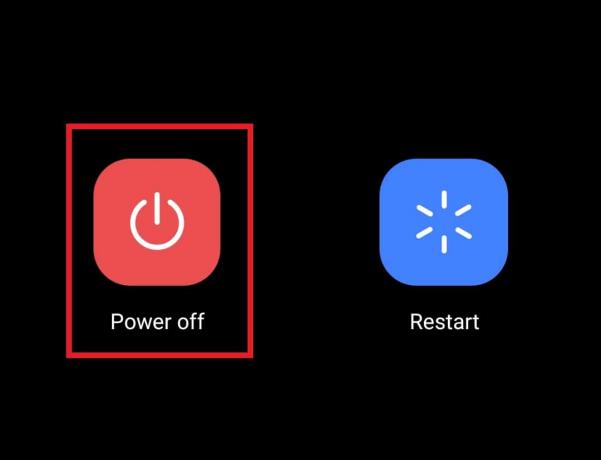
2. Ardından, basılı tutun Sesi aç + Güç düğmesi eşzamanlı.
3. üzerinde Tao yeniden başlat seçenek.
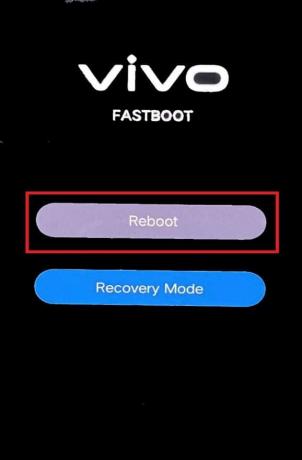
Yöntem 7: Üçüncü Taraf Uygulamaları Kaldırma
Android cihazınızdaki üçüncü taraf uygulamalar da sorunun arkasında ne yazık ki olabilir, mesajlaşma durdu. eğer varsa yakın zamanda indirildi cihazınızdaki herhangi bir üçüncü taraf uygulaması ve sorunla karşılaşmaya başladıysanız, hemen kaldırmanın zamanı geldi. Bunu yapmak için aşağıda verilen talimatları izleyin.
1. Aç Oyun mağazası cihazınızdaki uygulama.
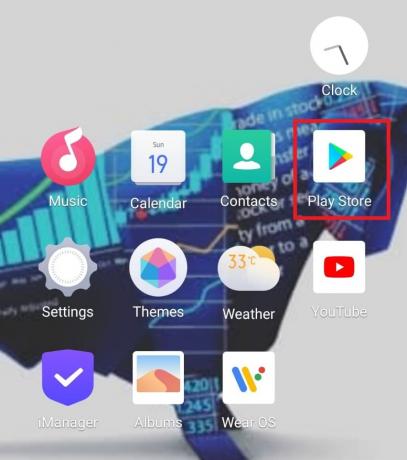
2. üzerine dokunun Hesap simgesi sağ üst köşeden.
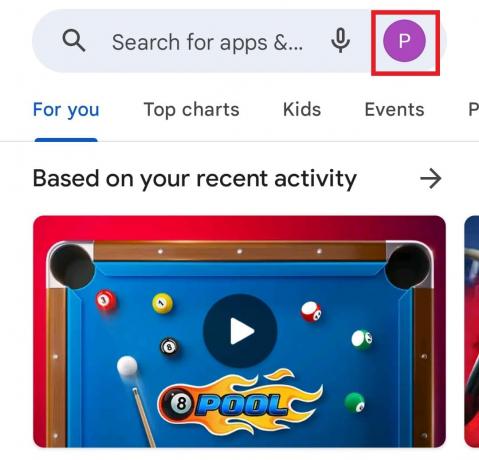
3. Üzerine dokunun Uygulamaları ve cihazı yönetin.

4. üzerine dokunun Üstesinden gelmek sekmesine gidin ve en son yüklenen üçüncü taraf uygulamalarını bulun.
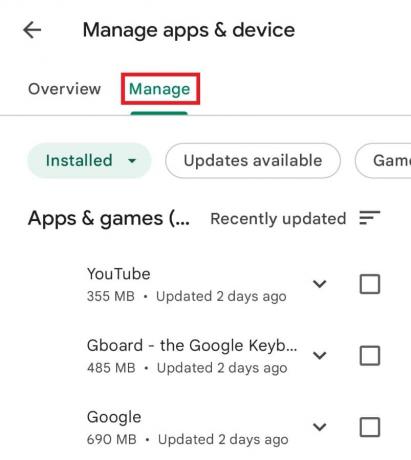
5. üzerine dokunun istenen üçüncü tarafuygulama kaldırmak istiyorsunuz.
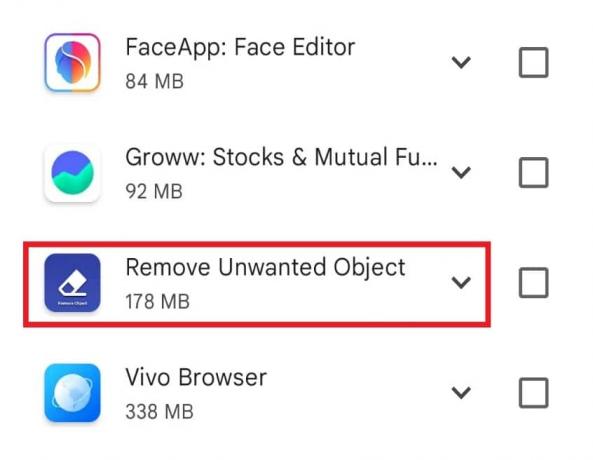
6. Tıklamak Kaldır.
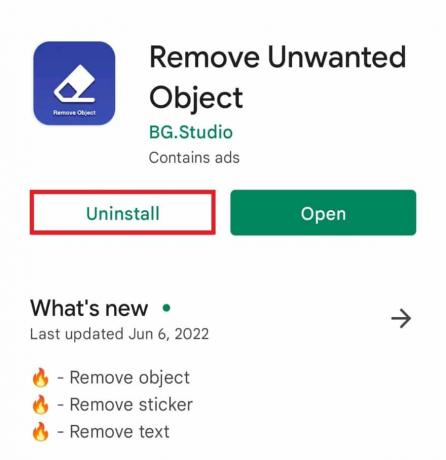
7. Üzerine dokunun Kaldır onaylamak.
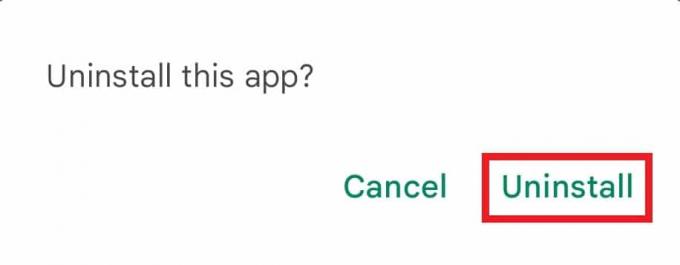
Ayrıca Okuyun: Android'de Mesaj Gönderilmedi Hatasını Düzeltmenin 9 Yolu
Yöntem 8: Telefon Ayarlarını Sıfırla
Bazen ayarlarla çakışma, mesajlaşma uygulamanızın telefonunuzda düzgün çalışmamasının nedeni de olabilir. Bu nedenle, ağ ayarlarını sıfırlamak yardımcı olabilir. Ağ ayarlarının sıfırlanması, cihazınızdan herhangi bir veri veya dosyanın silinmesine yol açmaz. Tercih edebileceğiniz güvenli ve güvenli bir yöntemdir. Aynısı için aşağıda belirtilen adım adım talimatları izleyin.
1. Açık Ayarlar telefonunuzda ve üzerine dokunun Sistem Yönetimi.
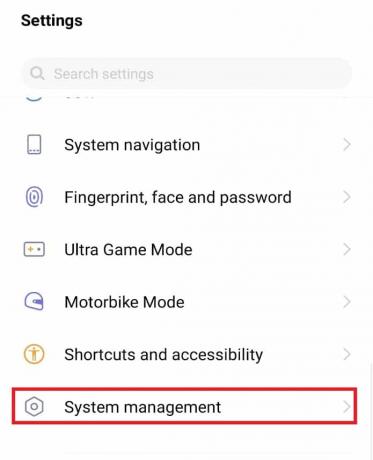
2. Üzerine dokunun Yedek sıfırlama.
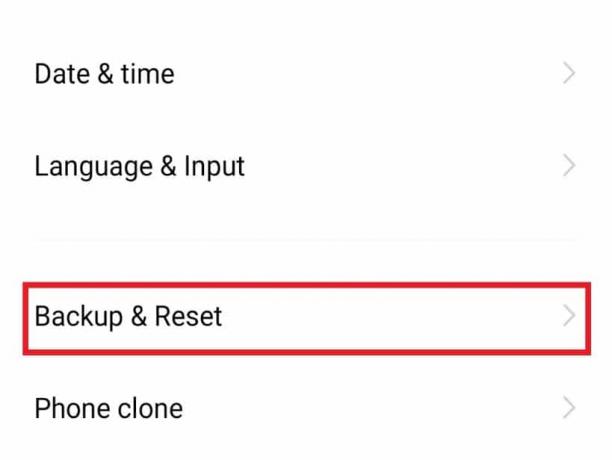
3. Üzerine dokunun Bütün ayarları sıfırla.
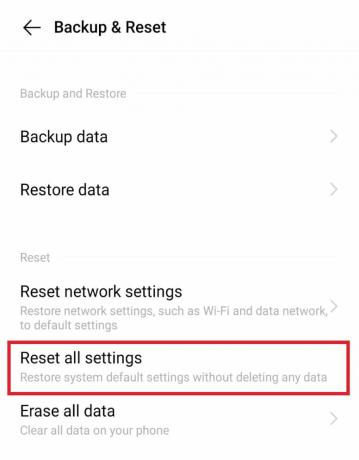
4. Üzerine dokunun Sıfırla onaylamak.
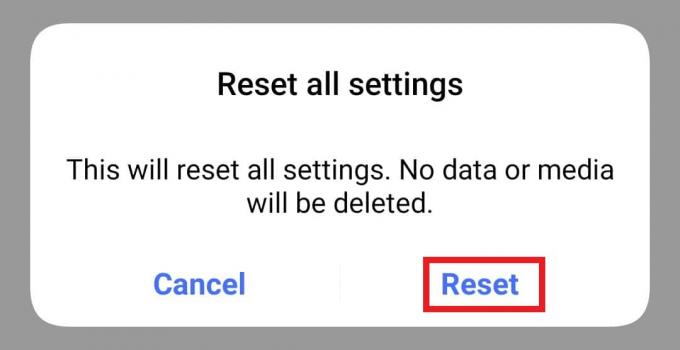
5. Telefonunuzu yeniden başlatın Ne yazık ki mesajlaşmayı düzeltip düzeltmediğinizi görmek için çalışmayı durdurdu hatası.
Yöntem 9: Önbellek Bölümünü Sil
Önbellek dosyaları, mesajlaşma uygulamasının Android telefonunuzda hareket etmesinin başka bir nedeni olabilir. Bu durumda, önbellek bölümünü silmek çok önemlidir. Bunun için aşağıda belirtilen adımları takip edebilirsiniz.
1. basın ve basılı tutun Güç düğmesi birkaç saniye ve üzerine dokunun Kapat.
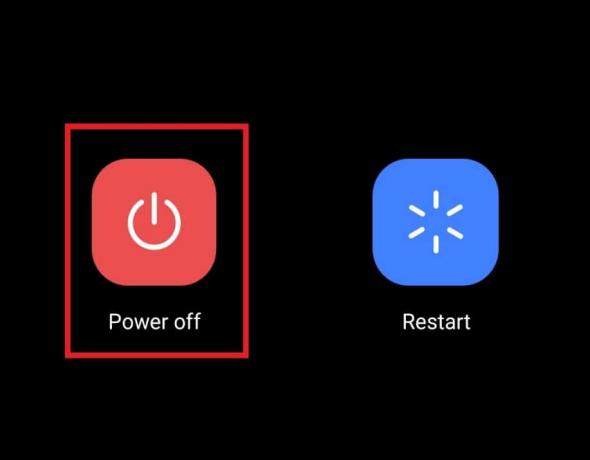
2. Ardından, bir süre sonra düğmesine basın ve basılı tutun. Sesi aç + Güç düğmesi bir arada.
3. Üzerine dokunun Kurtarma Modu ekrandan.
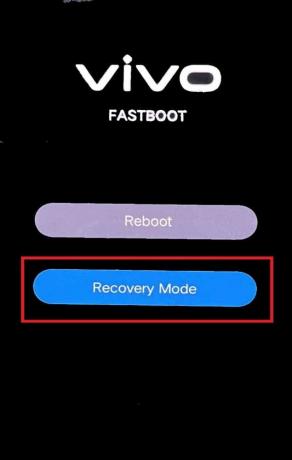
4. Üzerine dokunun Net veriler.
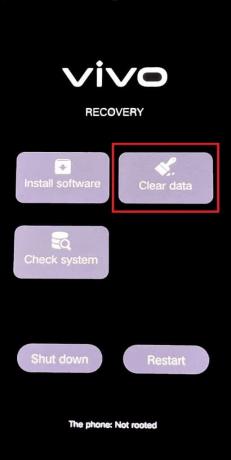
5. Üzerine dokunun Önbelleği temizle ve üzerine dokunarak onaylayın TAMAM.
Ayrıca Okuyun: Android Mesajlaşma Uygulamasının Çalışmamasını Düzeltin
Yöntem 10: Fabrika Ayarlarına Sıfırla
Bahsedilen tüm yöntemlerden olumlu bir sonuç alamadan bu adıma geldiyseniz, bir adım atma zamanı gelmiştir. Android'inizde fabrika ayarlarına sıfırlama telefon. Bu adımı gerçekleştirmek tüm dosyalarınızı, verilerinizi, kişilerinizi ve mesajlarınızı siler. Bu nedenle, telefonunuzda bulunan tüm verileri yedeklemeniz önemlidir. adresindeki kılavuzumuzu okuyun Android Telefon Verilerinizi Yedeklemenin 10 Yolu telefon verilerinizi yedeklemek için Ardından, okuyun ve izleyin Herhangi Bir Android Cihazı Nasıl Sert Sıfırlanır Sonunda ne yazık ki kurtulmak için rehber, mesajlaşma hatasını durdurdu.
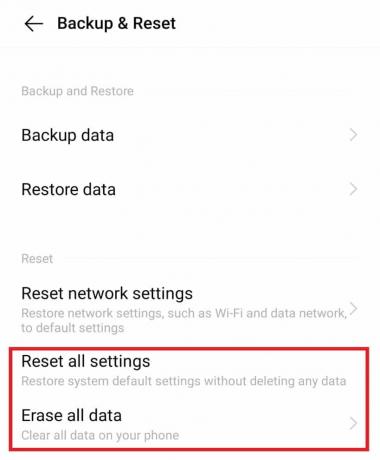
Sık Sorulan Sorular (SSS)
S1. Telefonum neden mesajlaşmanın durduğunu gösteriyor?
Ans. Mesajlaşmanız Android cihazınızda aniden çalışmayı durdurduysa, bunun nedeni muhtemelen önbellek sorunları uygulama veya bir kaydedilen mesajların aşırı yüklenmesi cihazınızda. Sorunu çözmek için önbelleği temizlemek ve istenmeyen mesajları silmek en iyisidir.
S2. Mesajlaşma uygulamamı nasıl sıfırlayabilirim?
Ans. Telefonunuzdaki mesajlaşma uygulamasını sıfırlamak için, şuraya giderek uygulamadaki tüm verileri temizleyebilirsiniz: Ayarlar uygulaması Android'de. Verileri silmek, uygulamayı sıfırlayacak ve kullanmaya başladığınızdaki haline geri getirecektir. Ancak sıfırlamadan önce tüm verilerin/mesajların yedeklendiğinden emin olun.
S3. Mesajlaşma uygulamasını Android cihazımdan kaldırabilir miyim?
Ans.Numara. Mesajlaşma uygulaması, bir Android telefon için yerleşik bir uygulamadır, onu kaldıramazsınız. Mesajlar için üçüncü taraf bir uygulama kullanıyorsanız, daha iyi performans için onu kaldırabilir veya hatta güncelleyebilirsiniz.
S4. Mesajlaşma uygulamasından mesajları geri yükleyebilir miyim?
Ans. Evet, mesajları mesajlaşma uygulamanızdan geri yükleyebilirsiniz. Bunu yapmak için, bunları Google veya bulut hizmetlerini kullanarak yedeklemeniz veya mesajlaşma uygulamasından tüm verileri geri yüklemek için yalnızca bir üçüncü taraf uygulaması kullanmanız gerekir.
S5. Mesajlaşma uygulamasını yeniden yüklersem mesajları alabilir miyim?
Ans. Evet, cihazınıza yeniden yüklerseniz mesajlaşma uygulamasından mesajları alabilirsiniz. Her zaman tüm mesajların verilerini yedeklediğinizden emin olun.
S6. Metin mesajlaşma internet hizmetleri gerektirir mi?
Ans. Numara, Metin mesajları bir cihazda internet hizmeti gerektirmez.
Önerilen:
- 15 Android Telefon Aşırı Isınma Çözümleri
- Instagram Videolarını Kaydetmek İçin En İyi 15 Uygulama
- Pokémon Go Adventure Sync'in Android'de Çalışmamasını Düzeltin
- Uygulama Ekranından Samsung Discover Seçeneği Nasıl Devre Dışı Bırakılır
Bu kılavuzun yardımcı olduğunu ve sorunu çözebildiğinizi umuyoruz. maalesef mesajlaşma durdu Telefonunuzda hata. Yöntemlerden hangisinin cihazınız için en iyi sonucu verdiğini bize bildirin. Herhangi bir sorunuz veya öneriniz varsa, bunları aşağıdaki yorumlar bölümüne bırakmaktan çekinmeyin.